Kā lietot Samsung Odyssey OLED G8 spēļu monitoru

Jaunajam Samsung Odyssey OLED G8 spēļu monitoram ir spilgtas krāsa un tīri melnie torņi ar augstākā līmeņa kontrastu. Turklāt tas ietver Ultra-WQHD displeju (3440 x 1440) ar malu attiecību 21:9, un tam ir slaids metāla dizains. Ar ātro 0,1 ms reakcijas laiku un 175 Hz atsvaidzes ātrumu jūsu spēlēm tiek nodrošināts gandrīz tūlītējs reakcijas laiks.
Piezīme. Ja ar jūsu Samsung Odyssey OLED G8 spēļu monitoru rodas kādas problēmas, lūdzu, pārbaudiet pieejamos programmatūras atjauninājumus. Ierīces ekrānuzņēmumi un izvēlnes var atšķirties atkarībā no ierīces modeļa un programmatūras versijas. Atskaņojot 21:9 saturu no OTT (over-the-top) lietotnēm, saturu nevar atskaņot pilnekrāna režīmā atkarībā no satura nodrošinātāja politikas.
Ārējo ierīču pievienošana
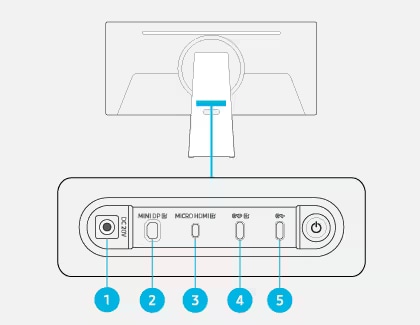
Piezīme. Zemākas versijas kabeļi neatbalsta video ieejas funkciju (Displayport ALT). Maksimālā atbalstītā uzlādes jauda ir 65 W. Uzlādes ātrums var mainīties atkarībā no pieslēgtās ierīces.
Piezīme. Maksimālā atbalstītā uzlādes jauda ir 15W. Uzlādes ātrums var mainīties atkarībā no pieslēgtās ierīces.
Vadības pults izmantošana
Jūs savu monitoru varat vadīt, izmantojot monitora aizmugurē esošo pogas tipa kontrolleru.
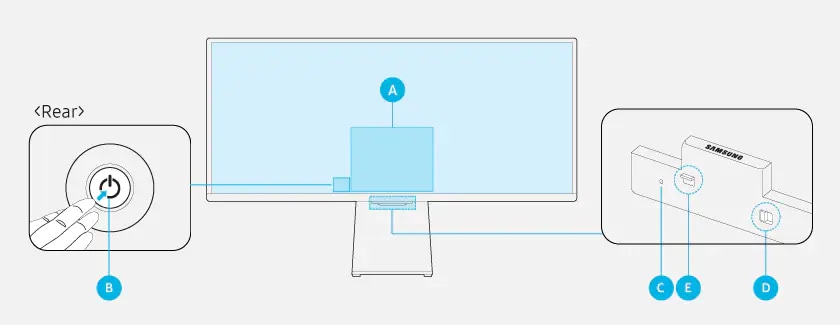
A. Vadības izvēlne
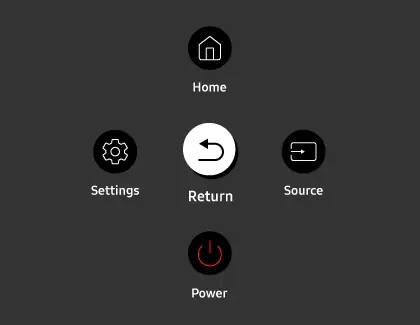
- Sākums: Tiek attēlots sākuma ekrāns.
- Iestatījumi: Tiks attēlota monitora iestatījumu izmaiņu izvēlne. Kad ieslēgts spēļu režīms, nolūkā ieslēgt spēļu joslu jūs varat nospiest un turēt nospiestu pogu Iestatījumi.
- Atgriešanās: Iziešana no funkciju izvēlnes ekrāna.
- Avots: Jūs varat nomainīt ieejas avotu. Ekrāna apakšā tiks attēlota ārējā ieeja.
- Ieslēgšana: Monitors ieslēgsies vai izslēgsies.
B. Kontrollera poga
- Nospiediet pogu: Attēlo vadības izvēlni. Atlasa vai darbina norādīto izvēlnes funkciju.
- Nospiediet un turiet nospiestu pogu: Ieslēgtā funkcija tiks izslēgta.
- Poga Uz augšu/Uz leju: Maina kanālu.
- Poga Pa kreisi/Pa labi: Maina skaļumu.
Piezīme. Atkarībā no situācijas, pogas var darboties atšķirīgi.
C. Mikrofons
D. Mikrofona slēdzis
Jūs varat iespējot vai atspējot mikrofonu, izmantojot monitora apakšā esošo slēdzi. Ja mikrofons ir izslēgts, visas ar mikrofonu saistītās balss un skaņas funkcijas nebūs pieejamas.
Piezīme. Mikrofona slēdža pozīcija un forma var atšķirties atkarībā no modeļa. Mikrofona dati netiks saglabāti.
E. Barošanas indikators
- Kad monitors būs izslēgts, ieslēgsies LED diode.
- Kad monitors pārslēgsies gaidstāves režīmā, LED diode mirgos. Kad 60 sekundes paies bez jebkāda signāla, monitors pārslēgsies gaidstāves režīmā. Kad tiek ievadīts signāls vai nospiesta tālvadības pults poga, ekrāns no jauna ieslēdzas.
Piezīme.
- Daļu krāsa un forma var atšķirties no attēlotās.
- Ja uz SAMSUNG logotipa vai monitora apakšā netiek noņemta aizsargplēve, ekrāns var aptumšoties.
- Kad tiek izmantotas Samsung Smart Remote tālvadības pults pogas (izņemot Ieslēgšanas pogu), uztvērēja LED diode nemirgo.
Gaidstāves režīma taimera izmantošana
Ja nav ārējā ieejas signāla, monitora ekrāns pēc noteikta laika pārslēgsies gaidstāves režīmā. Gaidstāves režīma taimera izvēlnē jūs varat izvēlēties savu gaidstāves režīmā laiku. Kad iestatītais laiks ir pagājis, ekrāns automātiski pārslēgsies gaidstāves režīmā. Noklusējuma vērtība ir 60 sekundes. Tomēr tā vietā varat iestatīt arī 30 vai 90 sekundes.
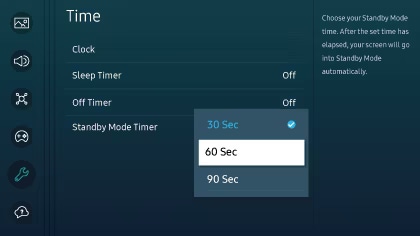
Problēmu novēršana, pieslēdzot personālajam datoram
- Pieslēdzot personālajam datoram, 3440 x 1440 @ 120 Hz vai 3440 x 1440 @ 175 Hz izšķirtspēja nav pieejama
Ja nevarat iestatīt 3440 x 1440 @ 120 Hz vai 3440 x 1440 @ 175 Hz izšķirtspēju, pārliecinieties, ka ir ieslēgts spēles režīms. Lai iespējotu spēles režīmu, pārejiet uz Izvēlni, tad izvēlieties Iestatījumus un atlasiet Visi iestatījumi. Atlasiet Spēle un pēc tam izvēlieties Spēles režīms. Kad ieslēgts spēles režīms, optimālā skatīšanās izšķirtspēja ir 3440 x 1440 @ 120 Hz, un augstākā izšķirtspēja ir 3440 x 1440 @ 175 Hz (Freesync/VRR). Pārliecinieties, ka ir atjaunināta jūsu datora grafiskā karte, un, ka izmantojat sertificētu un saderīgu HDMI kabeli.
Piezīme. FreeSync (VRR) funkcija darbojas tikai HDMI režīmā un displeja porta režīmā. Ieslēdziet AMD grafiskās kartes FreeSync funkciju.
- Datora ekrāns neieslēdzas vai mirgo
Ja ekrāns neieslēdzas vai dators nav atpazīts, pārbaudiet strāvas padevi un no jauna pievienojiet HDMI kabeli. Ja problēma nav novērsta, pārliecinieties, ka dators nav ieslēgts miega režīmā un iestatiet Input Signal Plus pozīcijā IESLĒGTS, pārejot uz Izvēlni un pēc tam atlasot Iestatījumus. Atlasiet Visi iestatījumi, tad izvēlieties Savienojums un pēc tam atlasiet Ārējās ierīces menedžeris. Atlasiet Input Signal Plus.
- Redzamā attēla izmērs neatbilst ekrānam, ierīces nosaukums ir “Nezināms” vai arī Eksperta iestatījumu opcija nav aktīva
Lai to labotu, nomainiet ārējās ierīces nosaukumu. Savienojot ar datoru, nosaukums jāiestata uz “PC.” Pārejiet uz Izvēlni, tad atlasiet Pieslēgtās ierīces un HDMI. Nospiediet apakšējo virzienu pogu un pēc tam atlasiet Rediģēt, lai rediģētu ārējās ierīces nosaukumu.
Paldies par jūsu atsauksmēm
Lūdzu, atbildiet uz visiem jautājumiem.